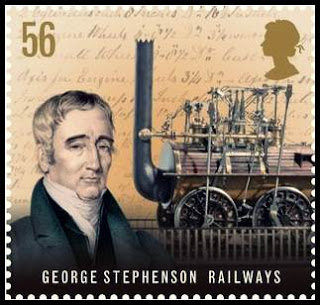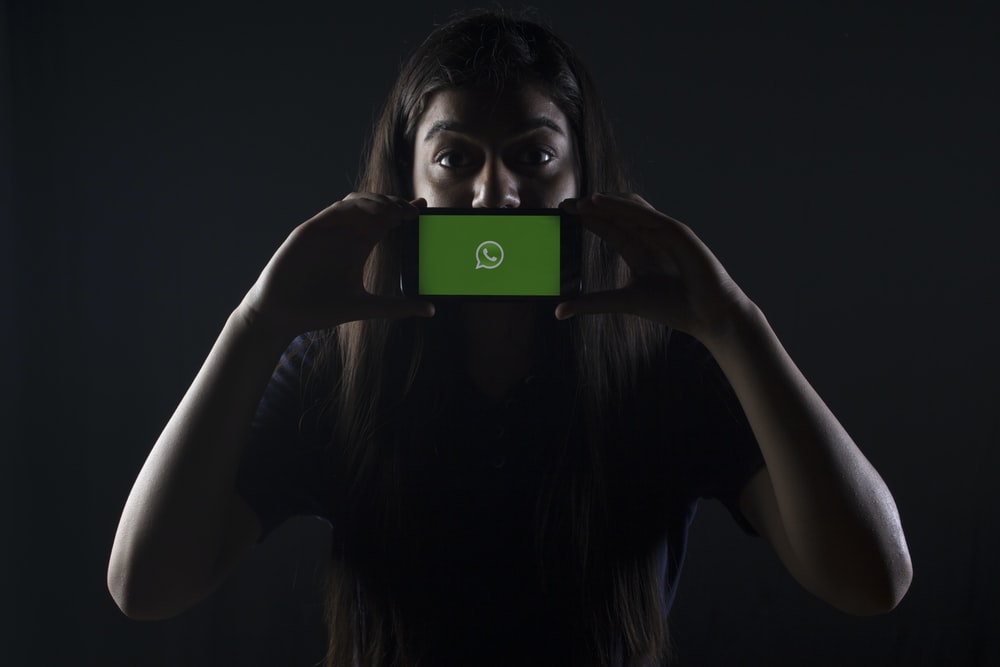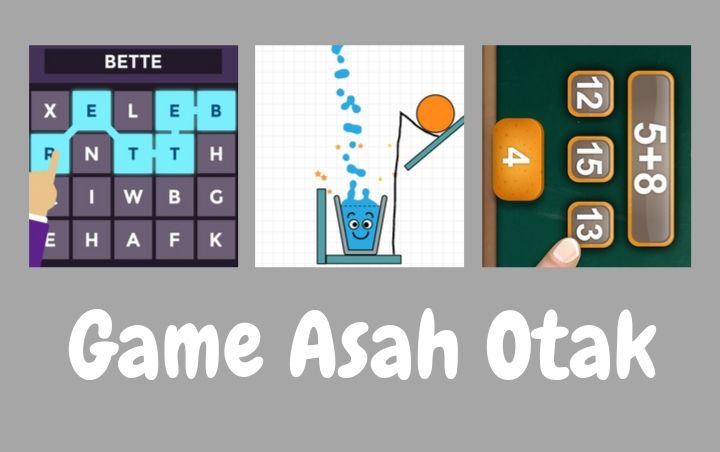Cara Mengunci WhatsApp Web Dengan Password – Kita tentu tahu, WhatsApp bisa dikoneksikan ke komputer melalui WhatsApp web. Dengan begitu, kita dapat melihat semua chat, baik chat personal maupun grup.
Masalahnya, kita juga tahu, membuka WhatsApp web tidak senyaman membuka WhatsApp di smartphone. Disamping itu, layar komputer yang besar meningkatkan risiko chat WA pribadi kita dilihat orang kepo. Lebih-lebih jika kita meninggalkan komputer dan lupa menutup layar.
Salah satu cara menurunkan risiko chat WA pribadi dilihat orang kepo adalah menambahkan password pada WhatsApp web kita.
Langkah-langkah Menambahkan Password di Whatsapp Web
Ada dua tahapan yang perlu dilakukan jika hendak menambahkan password Whatsapp web. Pertama, memasang ekstensi “WA Web Plus for WhatsApp” yang tersedia di chrome webstore di browser kamu. Kedua, mengatur password di ekstensi tersebut.
Ekstensi ini bisa dipakai disemua browser berbasis chromium seperti Chrome, Brave, Edge, Vivaldi, Opera, dll.
Simak langkah-langkahnya melalui petunjuk berikut ini.
- Buka browser di PC kamu yang sudah login ke WA web.
- Selanjutnya buka tab baru dan masuk kehalaman https://chrome.google.com/webstore/search/wa%20web%20plus
- Pilih ekstensi “WA Web Plus for WhatsApp” buatan wawplus.com
- Kamu akan dibawa kehalaman ekstensi tsbt.
- Selanjutnya, silahkan klik menu “Tambahkan ke Chrome”.
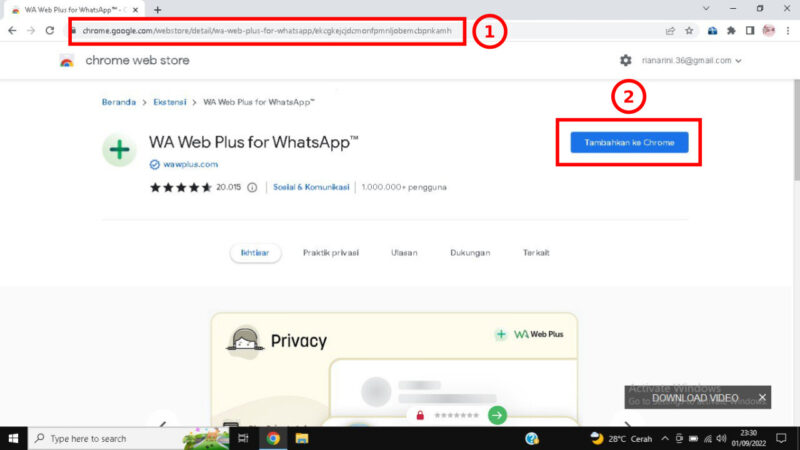
- Saat muncul kotak melayang, klik tombol “Add Extension”.
- Tunggu beberapa saat sampai ekstensi terpasang.
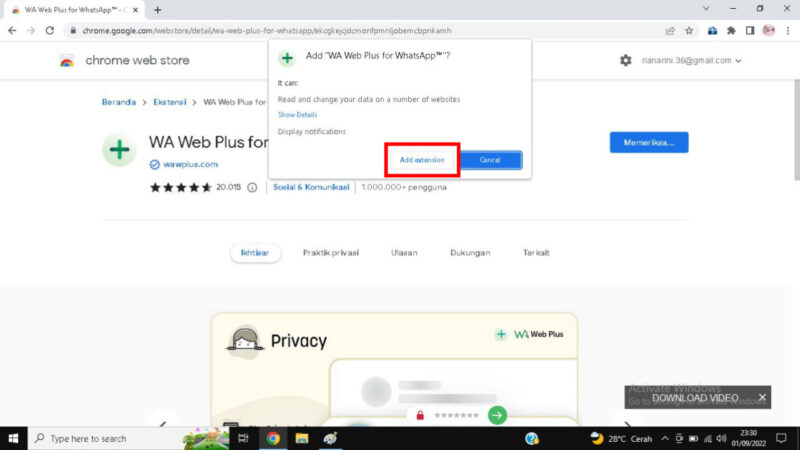
- Selanjutnya buka tab baru dan masuk kehalaman
chrome://extensions. - Pastikan di halaman ekstensi ini, “WA Web Plus for WhatsApp” tadi sudah aktif. Jika tombolnya sudah berwarna biru, maka ekstensi sudah aktif. Sedangkan, jika tombolnya berwarna abu-abu, maka ekstensi belum aktif – klik sekali untuk mengaktifkannya.
Baca juga : Voice note WhatsApp suaranya kecil? Ini penyebab dan solusinya
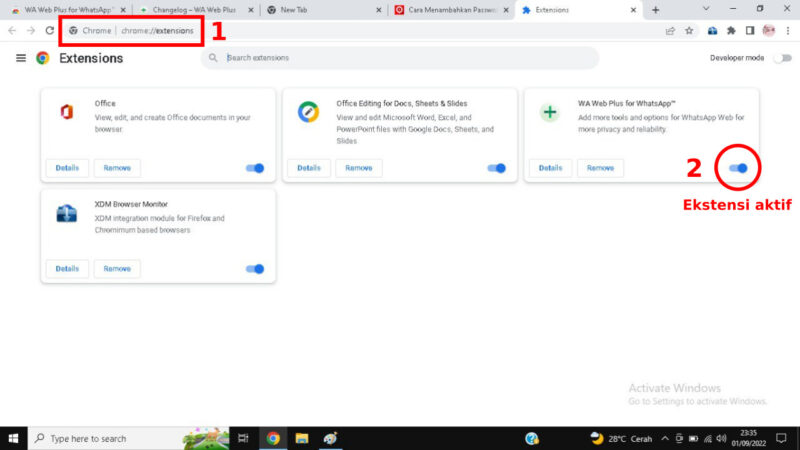
- Selanjutnya tutup Chrome, kemudian buka kembali.
- Cari dan klik ikon ekstensi, selanjutnya pilih “WA Web Plus For WhatsApp” tadi.
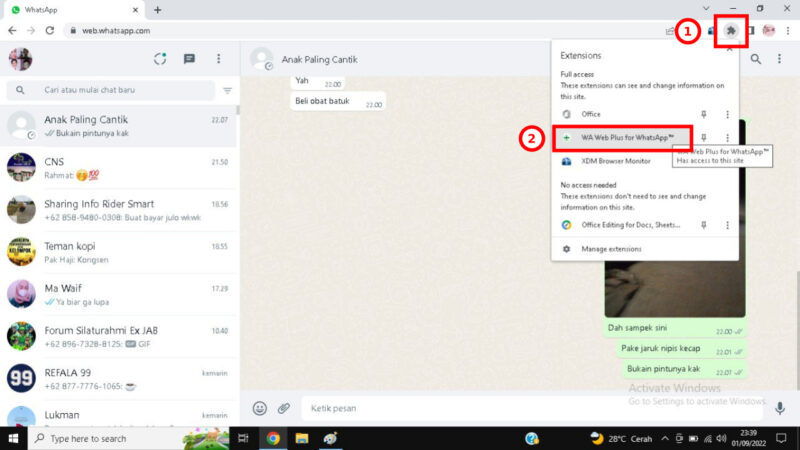
- Dihalaman selanjutnya ini centang bagian “Enable Lock Screen”. Setelah itu, klik menu “Set Password”.
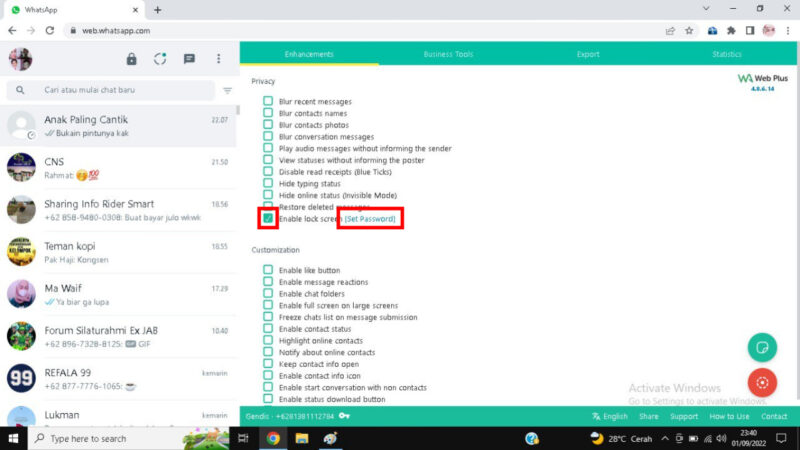
- Silahkan atur password sesuai keinginan kamu.
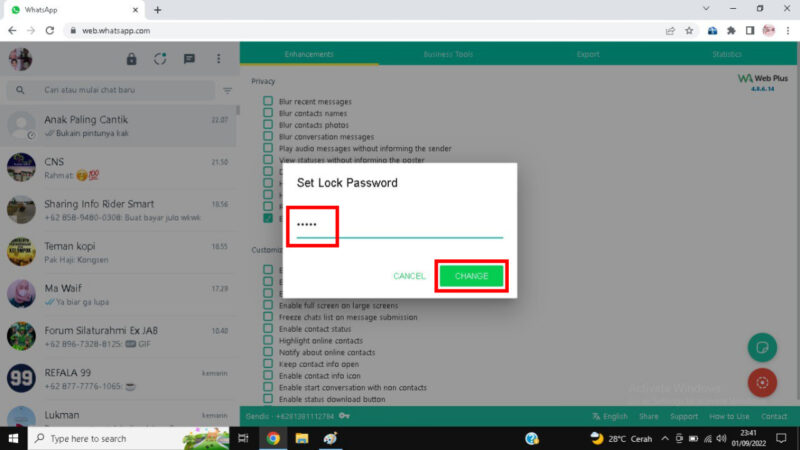
- Selesai. Selamat, WhatsApp Web kamu sudah terpasangi password.
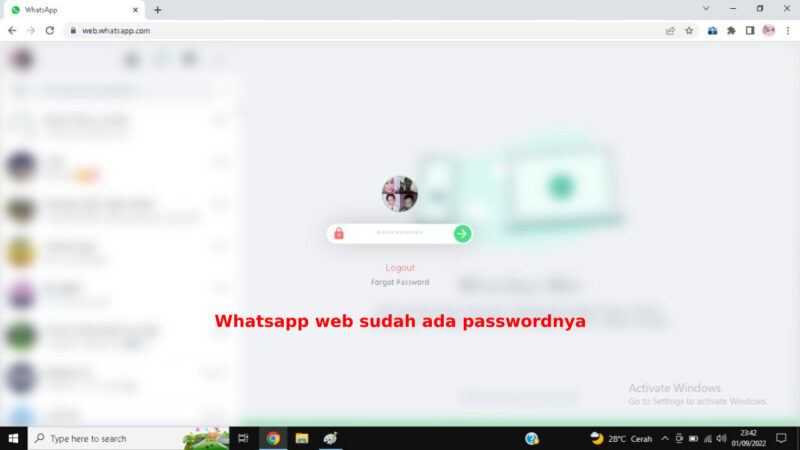
Demikianlah cara menambahkan password di Whatsapp web memakai ekstensi Chrome WA Web Plus. Tidak sulit bukan? Mudah-mudahan cara yang sudah kami jelaskan ini bisa membantu kamu “mengamankan” chat di Whatsapp web dari orang kepo dimeja sebelah kamu.
Kekurangan yang perlu kamu ketahui
Setelah membuat password untuk WhatsApp Web kamu, kamu pasti merasa Whatsapp web kamu lebih terlindungi. Itu benar, tapi tak sepenuhnya.
Sayangnya, perlindungan yang diberikan “WA Web Plus” masih memiliki celah. Pasalnya, jika ekstensi ini dinonaktifkan, atau bahkan dihapus, maka Whatsapp web kita kembali dalam keadaan tidak terproteksi.
Pada kondisi ini, Whatsapp juga tidak logout otomatis. Jadi kita bisa langsung masuk ke Whatsapp web tanpa perlu memasukkan password lagi ketika halaman di-refresh.
Jadi ekstensi ini hanya akan “menghalangi” untuk orang yang tidak terlalu melek teknologi.
Solusi lainnya adalah dengan mempassword browser kamu, atau mempassword PC dan logout/suspend PC setiap kali kamu meninggalkan PC. Prosesnya bisa kamu cari diinternet, karena akan sangat panjang jika dijelaskan disini. (bukugue.com)
Info ruanglab lainnya:
- Cara Blur Tampilan WhatsApp Web
- Bulan November, HP ini Tak Bisa Pakai Aplikasi WhatsApp
- Tips Sensor atau Blur Foto di WhatsApp
- Jangan Asal Instal, Ini 5 Bahaya Menggunakan WhatsApp Modifikasi